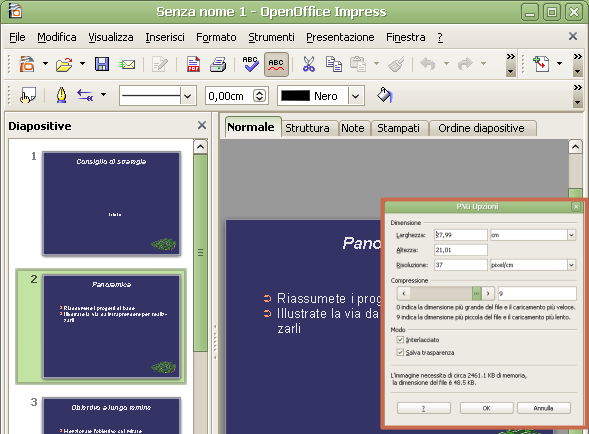
Quando si ha a che fare con una presentazione di Apache OpenOffice Impress può essere utile estrarre una o più diapositive in modo da poterle utilizzare in altri documenti o condividerle con altri utenti. In questa guida vedremo alcuni strumenti utili per questo scopo inclusi in OpenOffice Impress.
Esportare una diapositiva di OpenOffice Impress
Aperta in OpenOffice Impress la presentazione su cui operare, portiamoci sulla diapositiva da salvare in formato immagine. Possiamo utilizzare a questo scopo il pannello a sinistra di Impress che contiene le miniature delle diapositive ed utilizzare un singolo click con il pulsante del mouse per selezionare la diapositiva.
Andiamo ora nel menù “File > Esporta” per avviare la procedura di esportazione della diapositiva. Nella finestra “Esporta” indichiamo il nome e la posizione del file che andremo a salvare, utilizziamo quindi la casella “Formato file” per scegliere il formato grafico da utilizzare. OpenOffice Impress supporta una vasta gamma di formati tra cui scegliere: utilizzeremo ad esempio il formato .jpg per avere immagini leggere da pubblicare online o il formato .png per avere una perfetta fedeltà dei colori. Il formato .tiff potrebbe essere ideale per stampare o modificare la diapositive. Utilizzando il formato .svg andremo invece a creare un file grafico vettoriale in grado quindi -entro certi limiti- di adattarsi a diverse dimensioni dello schemro.
Personalizzare l’output
Scelto il formato l’esportazione si conclude selezionando il pulsante “Esporta”. A seconda del formato scelto una seconda finestra di dialogo di OpenOffice Impress potrebbe richiedere l’immisione di altri parametri per personalizzare il risultato. Scegliendo ad esempio il formato .png potremo decidere la dimensione del file grafico, la sua risoluzione ed il livello di compressione.
[Link | Home OpenOffice]
